Win10系統出新功能啦,是Windows成熟蛻變的登峰之作。能讓你在大大小小的裝置熒屏上享受視覺盛宴、能夠輕松存取檔案、人性化設置……今天,小編要教大家注冊表添加右鍵跳轉功能的方法。聽上去是不是很簡單,實際上也很簡單。有了這個小妙招,無論你是想更改程序還是做任何有關注冊表的項目,都能讓你快速定位其同名的注冊表項。
如下圖,我們可以看到,當我們右鍵點擊注冊表項的時候,在菜單最下方出現了 如GO TO XXX的選項
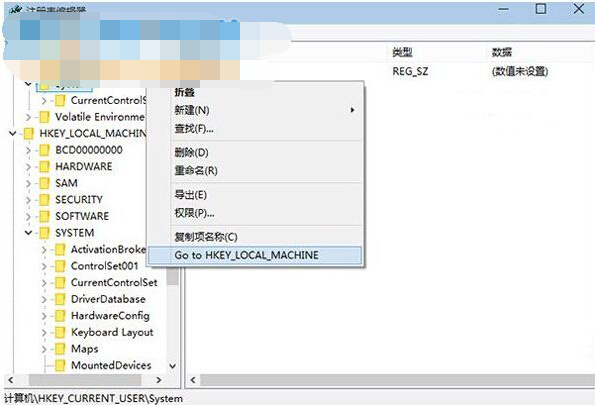
使用方法:
以“SYSTEM項”為例,在HKEY_LOCAL_MACHINE中右鍵點擊SYSTEM後,菜單底部會出現跳轉到HKEY_CURRENT_USER中SYSTEM的選項,點擊之後即可完成跳轉。
點擊Go to HKEY_LOCAL_MACHINE後,從HKEY_CURRENT_USER中SYSTEM跳轉到該項目同名項
同理,在跳轉之後,如果在HKEY_CURRENT_USER中的SYSTEM項再次點擊右鍵,可以在菜單底部看到跳轉到HKEY_LOCAL_MACHINE的選項。
據悉,該功能的添加是微軟根據部分win10測試用戶的意見加入的,當然該功能的加入讓一些經常編輯注冊表的用戶在操作方會變得更加方便。
有了這個功能,就算是職業小菜鳥也能輕松編輯注冊表,省時省力。而且這部分是根據測試用戶意見加入,可見其功能的重要性,再加上有了小妙招,再也不用被稱為菜鳥職員啦!